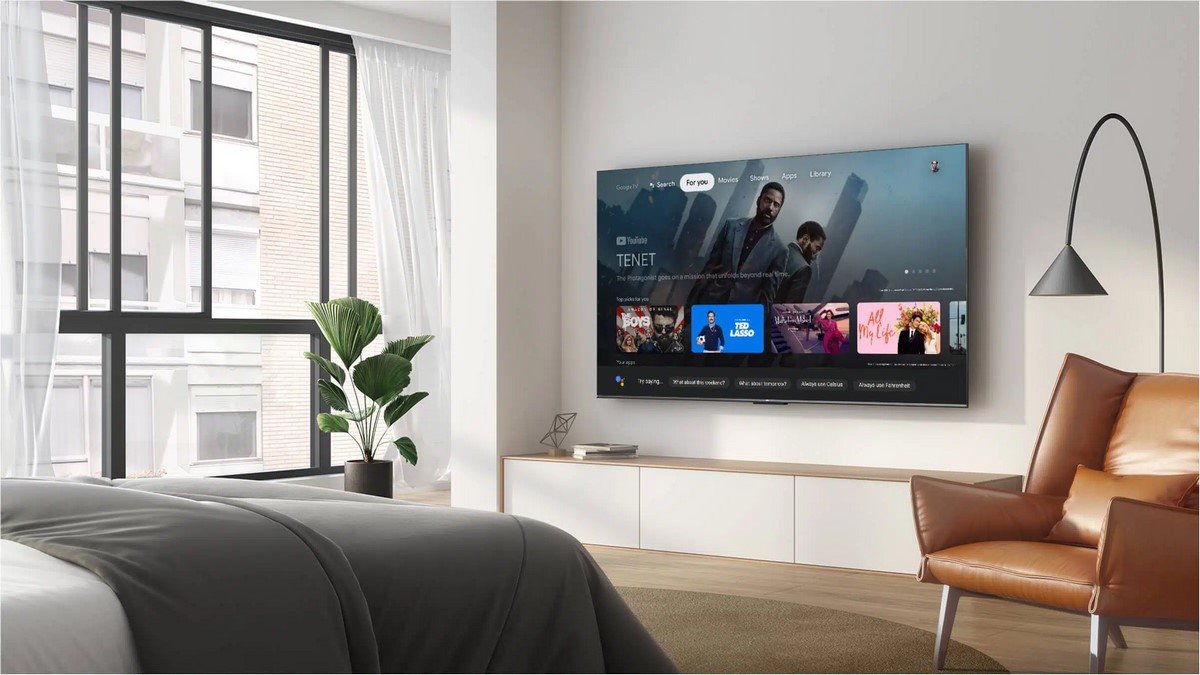Hace poco me compré una TCL P635 de 43 pulgadas. Un modelo 4K con Google TV que encaja perfectamente en mi habitación. Y lo cierto es que la última versión del sistema operativo de Google para televisores inteligentes me está gustando mucho.
Es cierto que hay muchas diferencias con Android TV que hacen que al principio cueste acostumbrarse, como lo raro que es abrir Google Play Store, una vez vas cogiendo «el truco» con Google TV, cuenta con una funcionalidad de lo más completa.
Ya te hemos hablado de algunos trucos para Google TV que debes conocer para exprimir al máximo las bondades de tu Smart TV. Pero hoy he encontrado una función en mi televisor TCL 4K con Google TV que puede resultarte de lo más útil.
Si tienes sonido de fondo para dormir, este truco te encantará
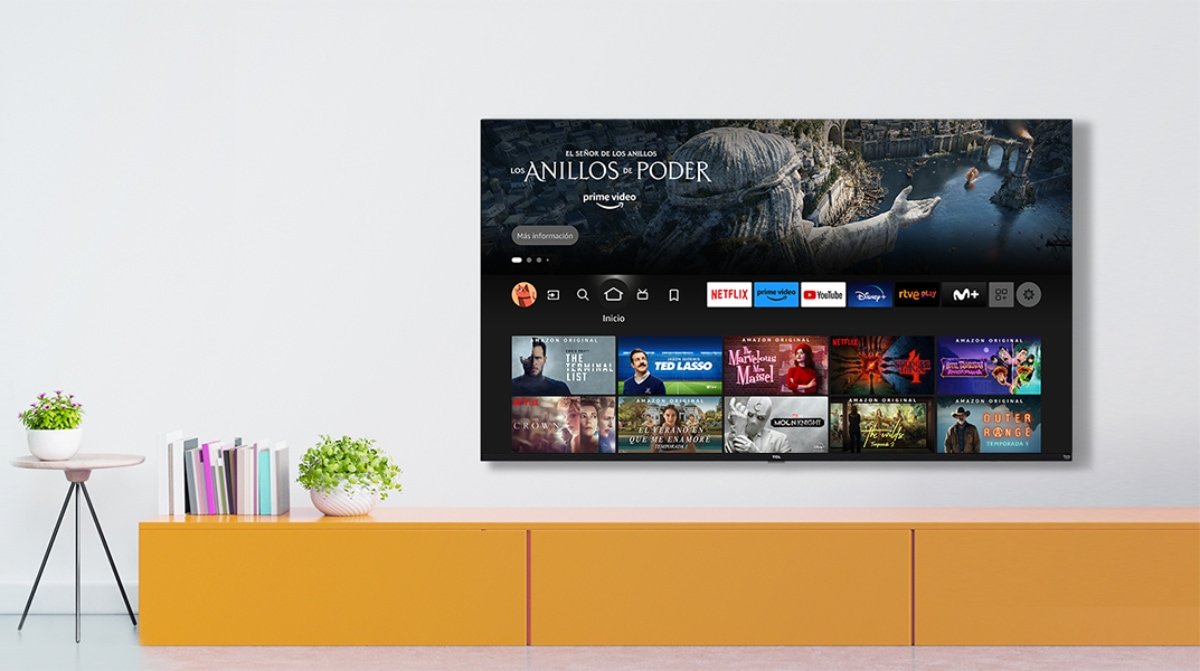
Yo suelo ponerme sonido de fondo para dormir. Ya sea una serie o programa tranquilo, o sonidos relajantes, me gusta tener un compañero de sueños. Y hasta ahora utilizaba mi Xiaomi Mi TV Box conectada a la tele del cuarto para ello. Aunque apagase el televisor, como el sonido provenía de mi reproductor, el altavoz Bluetooth que tenía conectado seguía sonando con normalidad.
Pero al tener un televisor con Google TV, he dejado mi Xiaomi TV Box en un cajón (mientras miro cómo convertirla en una consola retro). Así que me puse a trastear en los ajustes para ver cómo apagar la pantalla de mi televisor y que el sonido siga funcionando.
Esto no es útil solo para dormir, ya que puede que quieras escuchar música a través de Spotify en tu televisor pero no quieres tener la pantalla encendida, o usar el modo ambiente de Google TV. Por suerte, y como podrás comprobar más adelante, el proceso para apagar la pantalla de mi Smart TV y que el sonido continúe funcionando es más que sencillo.
Como apagar la pantalla de Google TV y que el sonido siga
Lo primero que debes hacer es pulsar en el botón de la rueda dentada de tu mando a distancia para acceder al menú de Ajustes. También puedes ir a tu perfil, en la pantalla de inicio verás tu foto en la parte superior derecha, pulsar en ella y darle a Ajustes.
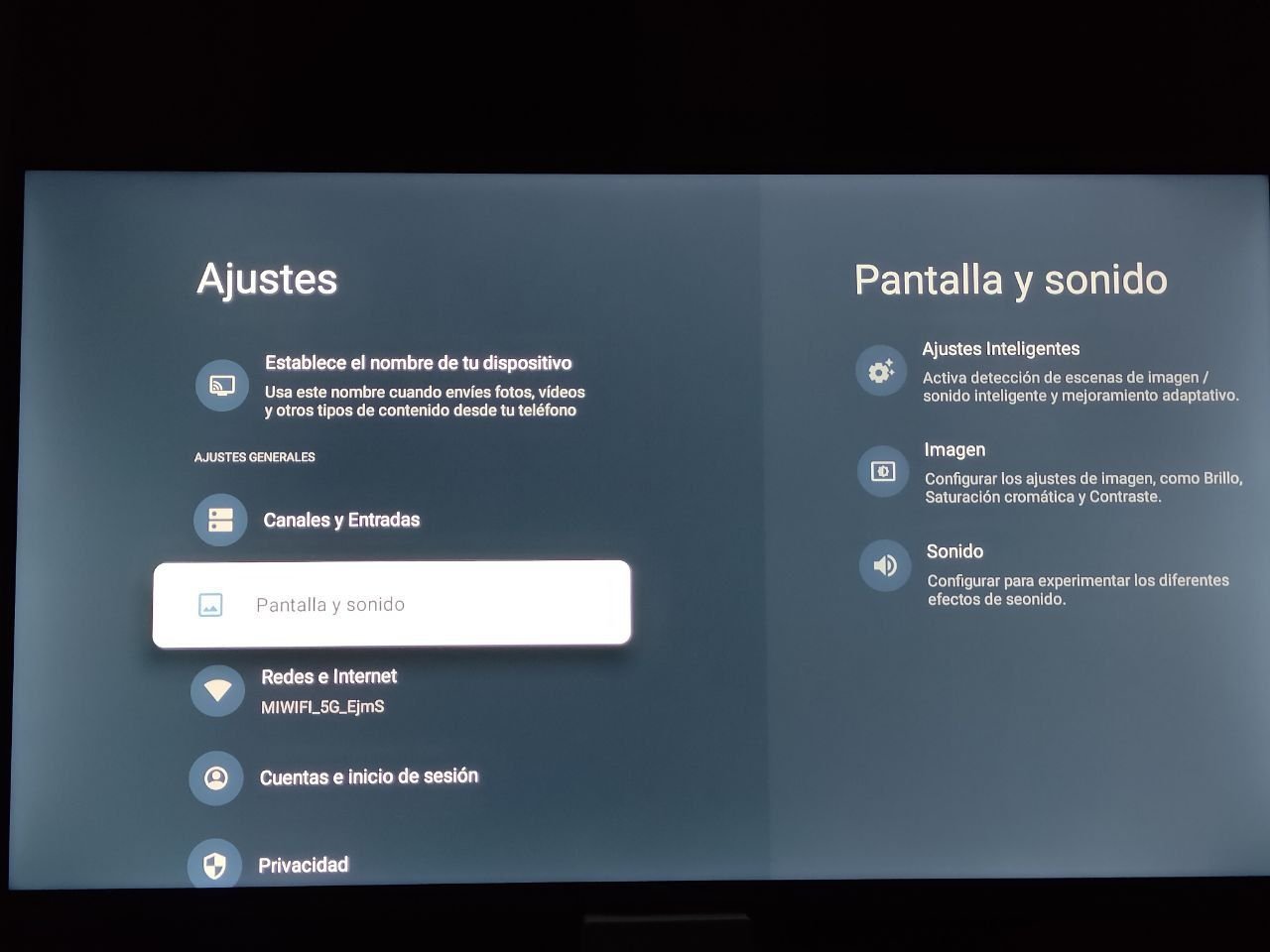
- Dentro de los Ajustes, deberás ir a Pantalla y sonido.
- Ahora, selecciona la opción Sonido
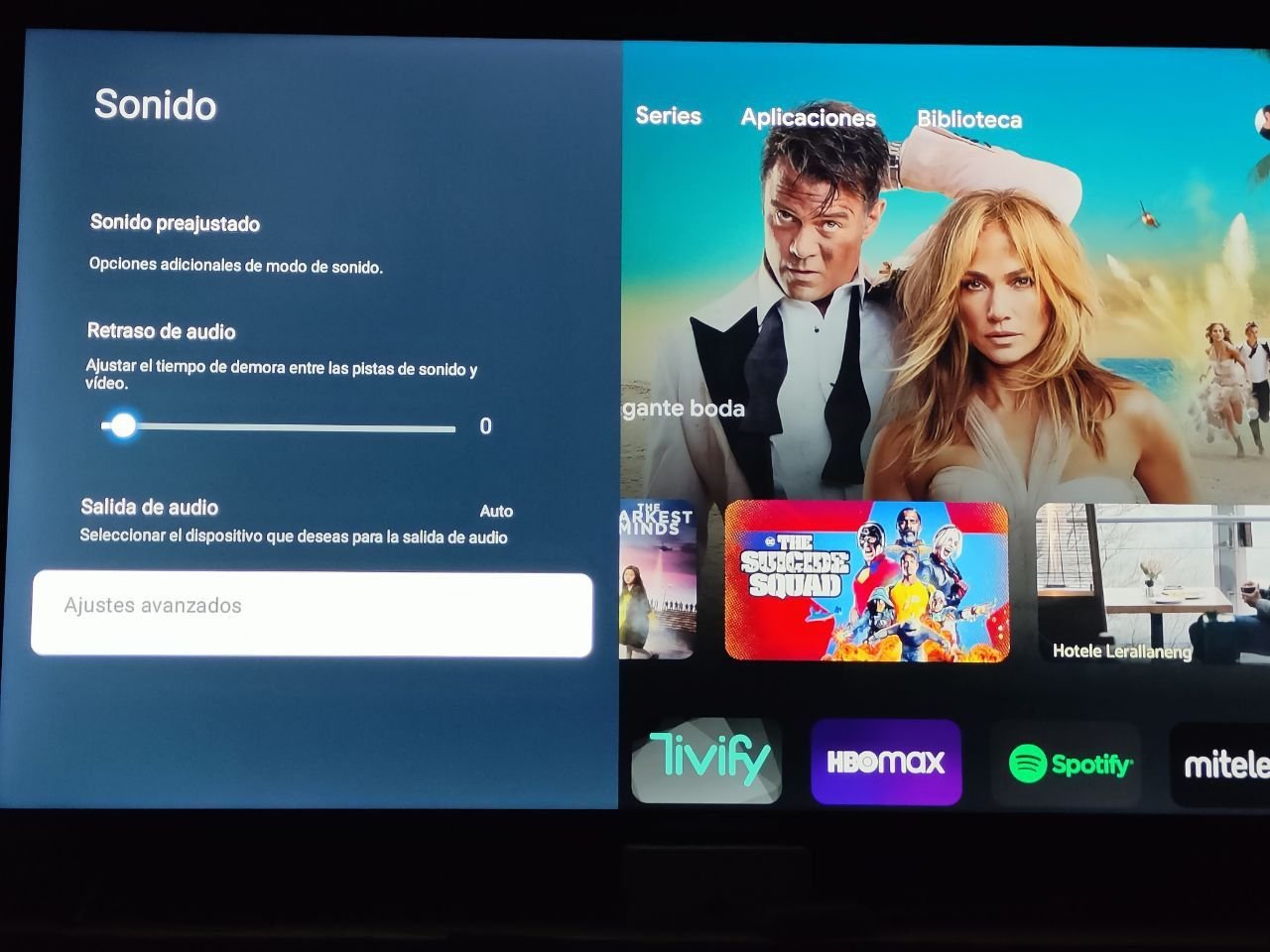
- Dentro de las opciones disponibles, deberás bajar hasta Ajustes avanzados y pulsar.
- Si has seguido los pasos correctamente, verás que te aparece una imagen como la que hay debajo de estas líneas.
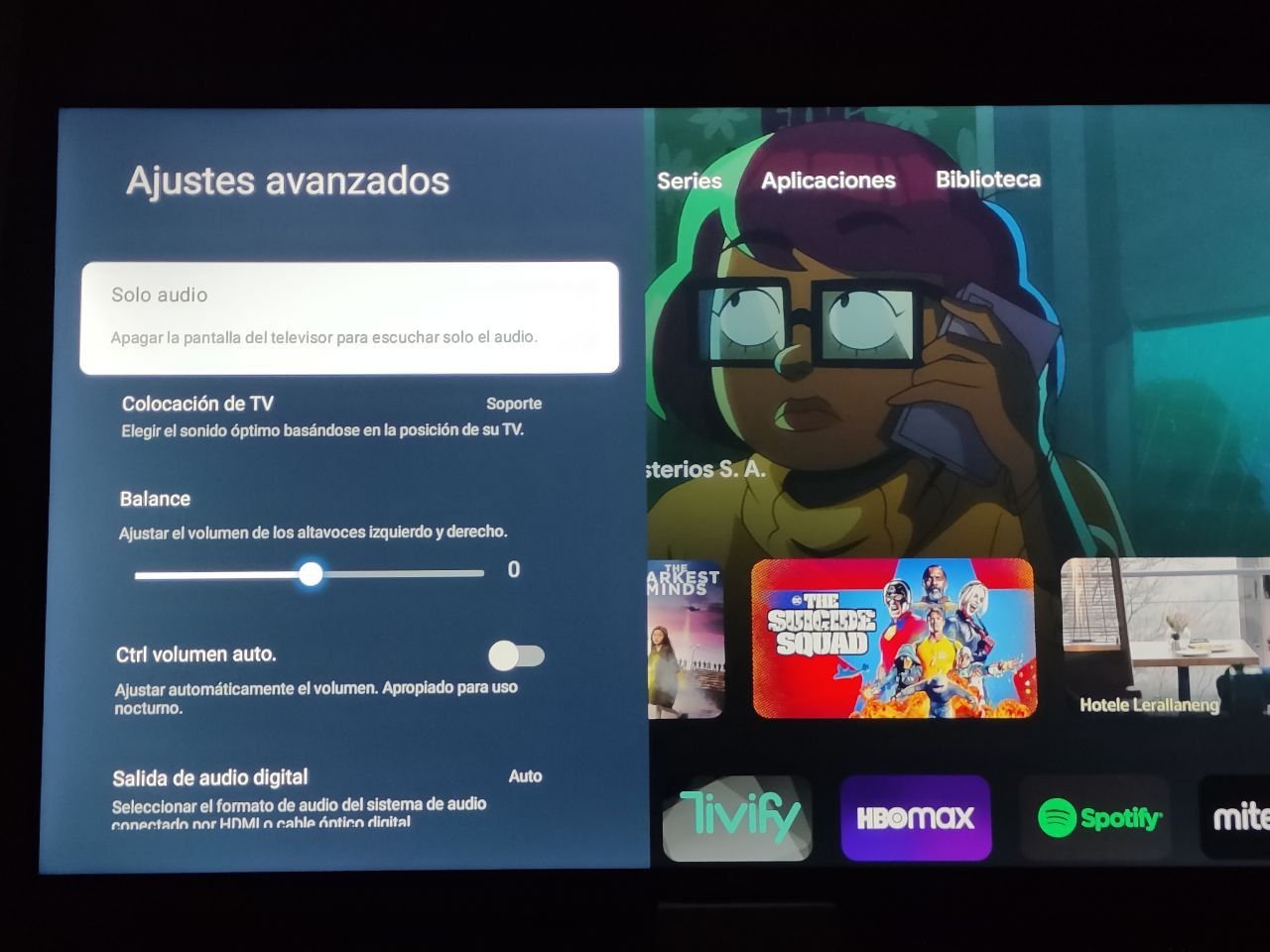
- Ahora, deberás pulsar en Solo Audio.
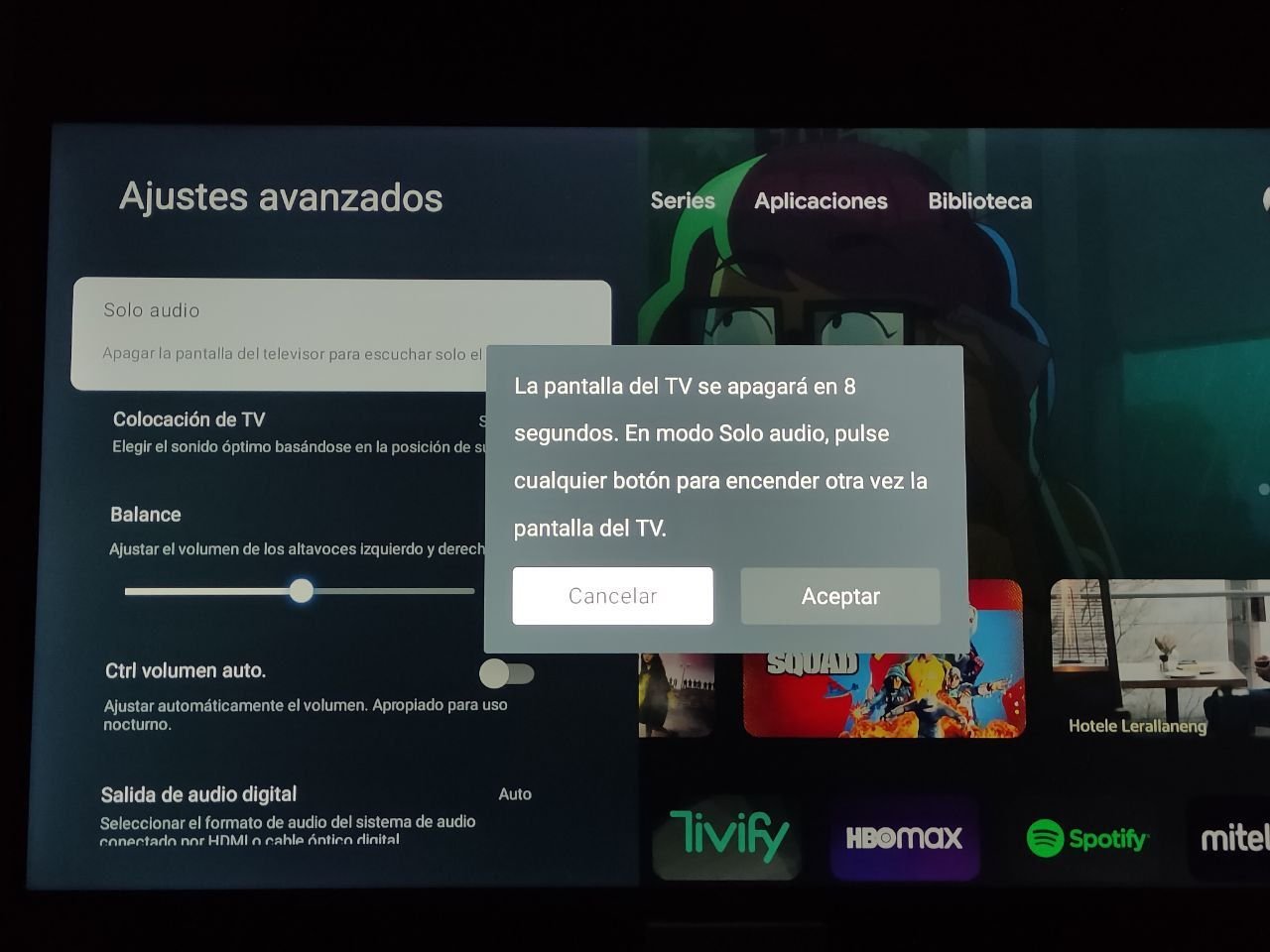
Si has seguido los pasos de forma correcta, verás que aparece un aviso que te indica que la pantalla de tu televisor se apagará en unos segundos. Puedes darle a Aceptar para acelerar el proceso o dejar que la cuenta atrás finalice para que la pantalla de tu Smart TV se apague, aunque el sonido siga funcionando.
Como te hemos dicho, es un truco muy sencillo de aplicar, por lo que no dudes en ponerlo en práctica si quieres apagar la pantalla de la tele y que el sonido siga funcionando en Google TV.